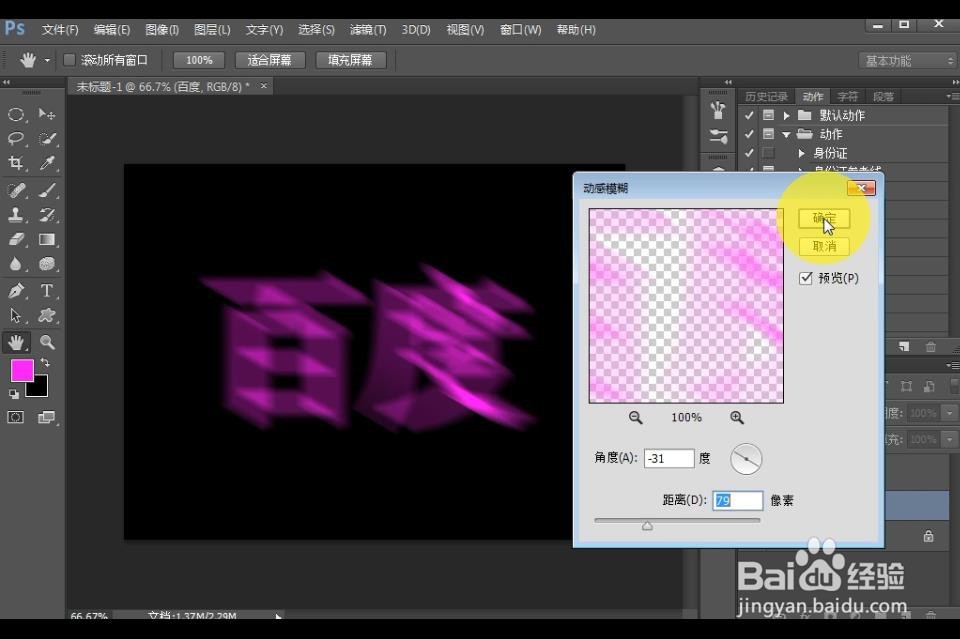1、首先用PS新建一个800*600的画布。
2、把背景色设置成黑色,按下键盘上的ctrl+del键填充黑色。
3、选择文字工具,用鼠标在画布上单击一下。输入文字:百度,然后按下小键盘上的回车键确定。
4、按下键盘上的ctrl+j键复制一层图层。
5、隐藏百度拷贝图层。选择百度图层,单击右键,然后选择栅格化图层。
6、按下键盘上的ctrl键的同时用鼠标单击百度图层,得到选区,然后给选区填充粉色。最后CTRL+D取消选区。
7、用鼠标单击滤镜——模糊——动感模糊。调整适合的参数,最后单击确定。
8、显示文字拷贝图层。用移动工具调整位置。
9、粉色的文字图层颜色太虚,我们给它复制一层。达到更好的效果。操作方法:选择百度图层,按下键盘上的ctrl+j键。